1、 首先打开ps软件,倒入一张需要处理的照片,在这里用到的快捷方式就是颜色替换,具体操作如图所示:

2、 接着就在工具栏上依次点开图像---调整---替换颜色,操作步骤如图所示:
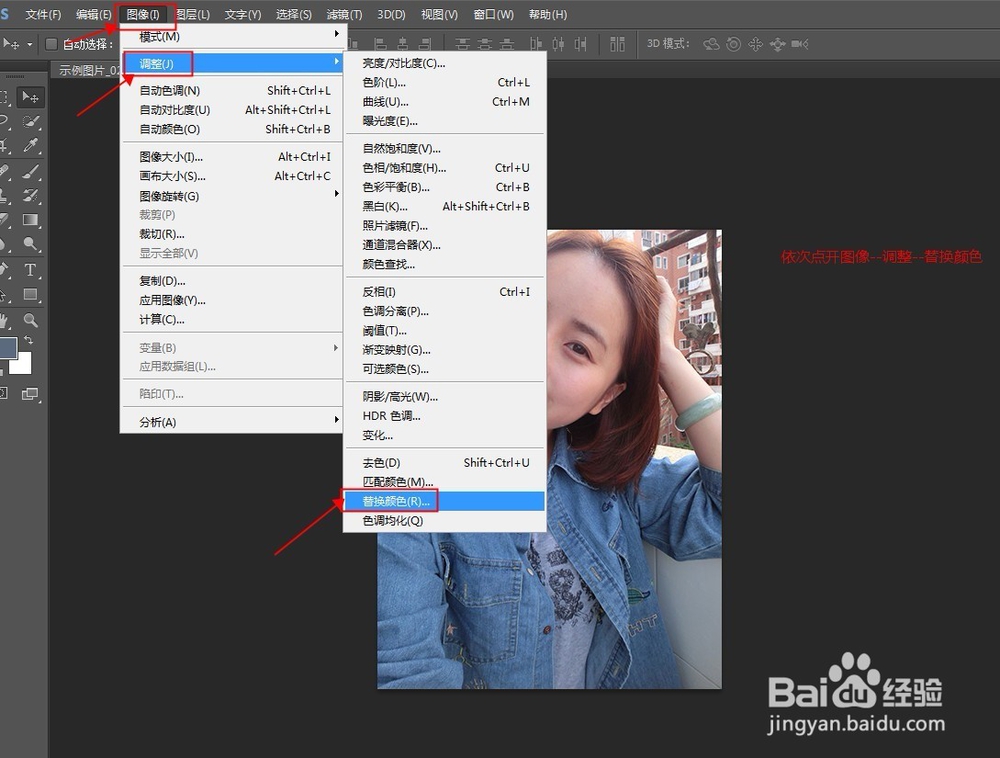
3、 在弹出的“替换颜色"对话框中,点击吸管工具,利用吸管皤材装肢工具在要替换颜色的衣服上单击,此时要替换的颜色的衣服就会变成白色,通过调整“颜色容差”将衣服整体的颜色调成白色,操作步骤如图所示:
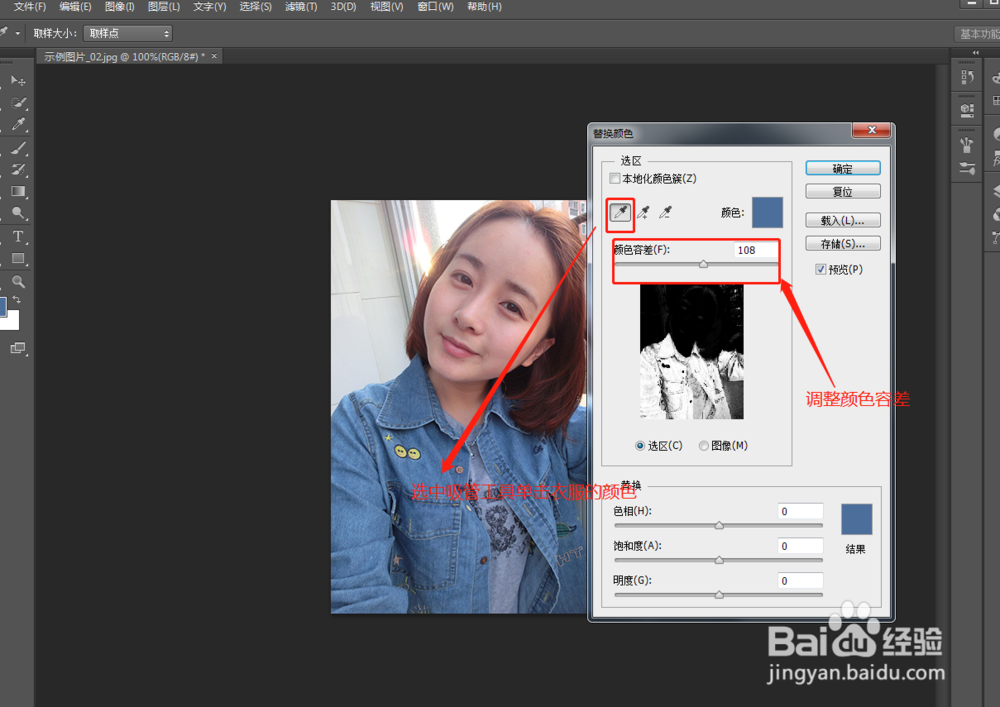
4、 调整完成之后,单击“结果”,在弹出的“拾色器”对话框中,调整喜欢的颜色,操作步骤如图所示:

5、 颜色调整好之后,点击确定按钮就生效,最后将生效的图片保存。如图所示:

